好用的产品让人忘记参数——明基PD2705Q设计显示器使用体会
一、前言
在这个电竞屏幕大行其道的时代,不少厂家都只顾着在高帧率的道路上一路飞奔,不过明基在深耕电竞的同时,也依旧在给一部分用户提供细分领域内的专业级显示器,不管你是影视创作,还是平面设计,亦或是工业制图,当你需要选购一台专业级显示器时,明基都是你绕不过去的一个品牌。
二、开箱
明基的包装采用的是比较环保的牛皮纸材质,包装的正面非常简洁,除了明基的LOGO之外只有简单的几个单词表明其身份,Designer Monitor 与moniteur pour concepteur的意思其实一样都是设计师显示器,不过前者是英文后者是法语。
包装边角上有一个彩色的贴纸,标注了显示器的具体型号以及尺寸大小,包装的侧面我看到了一个陌生的词汇——AQCOLOR,查询之后发现这是明基的一项色彩管理技术,通常伴随着明基的专业级显示器一起出现。
打开包装可以看到与大多数显示器相同,里面是大量的泡沫填充材质。
值得注意的是包装上还特地绘制了产品的取出说明以及重新包装说明,这个倒是挺用心的。
取出后的包材大致如下,填充的缓冲泡沫有上下两层结构,上方主要是用于放置线材与支架,显示器的面板则位于缓冲泡沫中央的夹层中,为了进一步保护显示器,明基也有使用珍珠棉套袋对显示器主体进行额外的保护。
上层配件取出大致如下,一共有支架零件两个、线材5根以及一摞纸质指南,这个配件量在显示器里也算是比较丰富了。
5根线材中除了1.8m的电源线外,其中两根是视频传输线材,分别是一根HDMI以及一根DP,它们的长度也均为1.8m,这个长度可以适配大多数用户的使用场景,值得注意的是这两根线的用料都很厚道,透过DP的卡扣按钮缝隙你甚至可以看到内部完整的包铜屏蔽设计,我这里也推荐各位使用原厂线材,毕竟第三方线材用料差可能会造成带宽不足进而带来一些奇怪的问题。
除了两根常见的视频线之外,PD2705Q还有两根显示器中不太常见的线材,一根是USB3.2gen1的Type-B口数据线(1.8m),这个主要是给显示器自带USB HUB用的上行数据线,另外一根则是显示器里相对更加冷门的双Type-C线(1m),这根线的存在主要是因为PD2705Q支持Type-C视频输入以及PD协议的65W反向充电,讲实话这两个功能在当下真的挺实用的,后面我会给你们做演示。
包装内的纸质附件大致如下,从左到右从上到下分别是快速安装指南、材料成分表、保修卡、黑色绒纸信封。
高级的黑色信封内抽出来了一张纸,原来是这款显示器的出厂校色证明,这张证明里有填入产品的序列号,应该是一机一证的实际测量数据,从测试数据中可以看到色准、伽马曲线、色温的详细参数,我手里的这台伽马曲线几乎完美,灰度曲线更是一条直线,三原色的色准△E更是只有1以内。这些参数后面我们自己再验证吧。
我们接着看配件,明基的这款PD2705Q采用的是方形底座,这倒是很符合办公场合下比较严谨的氛围。
底座与支架的连接处是金属铸造材质的,衔接面积以及深度都很可观,支撑强度一定是没问题的。
底座背面可以看到一大片的钢板覆盖,为了进一步增加底座强度,钢板上还有多道冲压做结构加强,为了增加底座的稳固性能,在底座的一圈一共配备了6片橡胶防滑垫。
底座与支架的固定采用了一颗手拧螺丝,底座上还贴心的刻上了方向指示。
支架方面明基的PD2705Q依旧是采用了简约大方的长方体结构。
从中间的双滑道不难看出,这款支架是可以让显示器进行升降定位的。
从与显示器连接部件的内部结构看,这款支架还支持显示器旋转以及俯仰调节,弹簧机构是为了平衡显示器自重而出现的设计。
支架顶部有一个长方形开孔,这可以让搬运显示器变得更加方便,实际上这种支持升降的显示器最好也是从支架着手去搬运。
支架接近底部的位置有一个圆形开洞,配合矩形的支架,酷似中国古典园林建筑中的圆月窗,这并非是一个样子设计,实际上这个开洞可以起到对线材的拘束遮掩作用。
虽然整个支架被塑料材质包裹,但其内部依然是全金属材质,这一点从滑轨的缝隙中也可以得到验证。
看到这里我们干脆就把支架和底座安装起来吧,其实这一步也很简单,只需要将支架底部的凹槽对准底座的凸起插入即可。
接着拧紧底部的螺丝支架就安装完成了,可以说是一看就会。
安装好的支架大概就是图中这样,别前后装反了,那样显示器可立不住。
支架看完再来看看显示器本体,为了防止显示器面板被桌面上的杂物磕伤,我们最好在原厂包装内完成显示器支架的安装,不过在安装之前我们可以先看看这款显示器的背面。
显示器背面的这个方形凹槽是支架的安装位置,当然如果你不喜欢原厂支架的话,这款显示器同样支持VESA标准的第三方支架,图中的那四颗螺丝就是VESA支架的固定点。
凹槽下方有一个按钮机构,这实际上是原厂支架的解锁按钮,按下后卡扣会脱开从而拆下支架,这个按钮在安装时并不需要使用到。
PD2705Q的接口均位于显示器背部偏下的位置,所有接口都在一个凹槽内,并且方向全部向下,这个接口排布相比于我手里的LG之类的可就隐蔽多了,另外一个值得好评的点是,这款显示器是内置电源的产品,这意味着我不需要再去纠结适配器放在哪的问题。
具体接口方面从左到右分别是耳机孔、HDMI、DP(输入)、Type-C、DP(输出),USB3.2Gen1上行、四路USB3.2Gen1接口,显示器自带一套USB HUB这个其实在同价位中也挺常见的了,不过Type-C以及DP输出却是并不多见,功能我们后面再演示探讨,这里我想说的是Type-C口其实应该是一个偶尔外接移动设备的接口,这样看的话这个接口的位置我觉得放在机器背面并不合适,建议明基可以在后续型号中将这个接口移至显示器下边缘或者是侧面,当然USB接口要是能一起移几个过去就更赞了。
我们还是继续把它装起来吧,支架安装到显示器上的过程也很简单,顶部插入向下压实即可。
显示器安装完毕后的背部大约是这样,设计师用的显示器没有那么多花里胡哨,嗯就是个吃饭的玩意,耐看比炫酷更加重要。
刚才忘记说了,这款显示器背面的顶部除了明基LOGO之外还有很多小孔,我也看了一下,这里面的孔大多数都是贯穿到显示器内部的,他们可以有效利用热空气上升的原理,排出显示器内部积热。
PD2705Q的正面采用了时下流行的隐藏式边框设计,在未点亮之前,我们也只能看到底部边框,其他三边均影藏在面板下。
不过倒也不是完全随大流的设计,在面板底部LOGO的下方,我就看到了一个小胡子,这是一个光线传感器,明基旗下不少显示器都支持的智慧调光,正是由这个小胡子完成的。
显示器的操作按钮位于底部的下边沿,PD2705Q一共拥有五个操作按钮以及一枚带指示灯的电源按钮,这种按钮设计比较吃OSD界面设计,好用与难用全看交互界面,待会儿点亮使用后我再做评价。按钮后面的格栅是这款显示器的扬声器,没错它是有喇叭的。
三、初步体验
1、支架功能介绍
刚才看支架的时候我就有提到过,这款显示器的支架是有很多调节功能的,既然显示器已经装好了,我就给大家一一展示一下吧,俯仰调节对于显示器来说基本上属于标配了,这个也没啥好介绍的。
升降调节相比于俯仰调节就少见一些了,明基的这款支架可以进行14CM的高度调节,这个调节范围还是比较大的,由于支架内部已经根据显示器的实际重量进行过配平,所以在上下调节时手感还是挺轻盈的,即便是女生也可以轻松掌控,并且在任意位置撒手都能自锁悬停,使用体验优秀。
左右旋转是一个相对冷门的应用场景,不过明基这次在PD2705Q上也给到了这个功能,并且明基在旋转阻尼的把控上做的非常出色,我用一根手指就可以完成显示器的左右旋转,并且在旋转过程中底座始终可以牢牢的抓住桌面,没有出现一丝的移动迹象。并且其左右回旋的角度也能很好的完成工位之间分享交流的任务。
最后这个功能应该是最为少见的一个使用方式了,不过竖屏对于一些平面设计师来说还是有着相当大的作用的,尤其是浏览竖屏海报时,切换竖屏时首先要将显示器抬高至最高位,并且调节至仰角,此时旋转才能避免显示器对角线擦到桌面,值得注意的是PD2705Q在横屏竖屏两个状态下都会有一个锁定阻尼,这可以帮助用户快速找平,而在中间过渡状态时则是很顺滑的状态。细节方面控制的较为出色。
2、理线感受
好了静态差不多也看完了,还是让我们把线插好点亮用用看吧。
USB HUB不要浪费,这里用来插罗技的优联适配器还是挺合适的,除此之外,它也能提供一些供电能力,比如接驳最近很流行的显示器挂灯。
线缆插好后可以利用支架上的圆洞穿出,这可以对线缆进行一定的约束
可以看到经过圆洞约束以及支架的掩护,线缆可以在近乎于隐身的状态下进行走线。
不过这根Type-C线就只能留在桌面上了,考虑PD2705Q具备高达65W的充电能力我决定日常就插着这根线。
3、点亮后屏幕主观感受
点亮屏幕后首先看到的是明基扁平化的LOGO
进入桌面后的第一感觉上看屏幕似乎并没有很艳丽,转念一想这应该才是正确的表现,因为平时用的屏幕很可能都工作在过饱和状态,实际上过于艳丽的屏幕颜色并不准确。另外2K屏幕确实在画面细腻程度上相比于1080P是有所提升的。
边框厚度方面实测从像素边缘到屏幕边沿大约还有8.5mm的过渡边框其中玻璃黑边大约为6mm,塑料边框大约有2mm左右,讲实话这个参数在一众显示器中并不抢眼,不过稍厚一些的边框更有利于漏光控制,这也是众多专业显示器还在使用塑料宽边框的原因。
在通电后电源指示灯确实会亮,在待机状态下为橙色灯光,点亮后则显示为白色
四、OSD使用感受
PD2705Q的OSD设计与按键排布有着紧密的联系,随机按下任意按键即可激活OSD快捷菜单,默认下的快捷菜单中从左到右分别是图像模式、信号源、亮度、主菜单、退出,五个图标的空间位置刚好与实体按键一一对应,使用起来相对还是比较直观的,并且其中前三项都是可以自行定义其他功能。
既然是默认快捷键基本也是最常用的几个功能了,我们还是来过一遍吧,在图像模式中PD2705Q有REC.709、HDR、sRGB、CAD/CAM、动画设计、M-Book、标准、低蓝光、暗房、总计10个模式供用户选择,其中除了HDR需要信号源支持之外,其他都可以随意选择。
信号源这个就不用解释了,本机支持三个输入源,实际上当只有一路信号输入时它也会提醒你切换。
最后一个是亮度调节,基本就是个小滑块自己随便调就好了。
主菜单部分我就给你们简单的浏览一下好了,这里面有很多功能挺有意思的,不过篇幅过长我就不一一介绍了,我挑了几个特别的出来,单独给大家分享一下好了。
第一个是这个智慧调光,这玩意我简单的看了一下说明,意思就是显示器可以根据环境光的照度自行切换屏幕亮度,其本质应该就是手机上的自动亮度一类的功能。
另外一个是智能提醒,这是一个提醒久坐休息的小功能,用户可以自行设置提醒时间间隔以及提醒时长。
另外一个就是我之前提到的自定义按键的功能,自定义功能中用户可以将前三个按键设置成想要的图像模式,也可以设置成希望实现的功能,PD2705Q是有内置音箱的,所以我将不常用的输入源切换改成了音量调节。
五、面板测试
看完了显示器的大概情况,我们来看看这台显示器的硬实力吧。这次测试我会利用红蜘蛛X对面板的色域、伽马曲线、白平衡、显示均匀性、色准这几个大项进行测试。
1、色域
首先是色域,可以看到这是一款标准的广色域显示器,sRGB色域覆盖率为100%,AdobeRGB的覆盖率也达到了82%最近流行的P3色域则达到了88%,满覆盖的sRGB色域对于互联网传播类的平面工作者来说是最佳的工作状态,而88%P3的覆盖也让这款显示器可以偶尔去应对一些影视化的工作。
2、伽马曲线
由于人眼在感光方面并非线性,而是更偏向于对阴影部分的解析,所以显示器在图像输出的时候会通过一套函数将线性的色彩亮度变化转换成一套曲线的变化,这就是显示器的伽马曲线,一般而言伽马值2.2是显示器行业的标准值,过高的伽马曲线会让色彩更加趋于饱和,对比度也会更高,但带来的影响是显示器在阴影细节的表现上会变差,而低于2.2曲线的设定则恰恰相反,当然如果一台显示器的伽马曲线可以高度贴合2.2曲线,这台显示器就能给使用者提供出色的色调范围。
实测明基的这款PD2705Q的伽马表现可以用完美两个字去形容,本机曲线基本是贴着最常用的2.2曲线去走的,肉眼看几乎没有偏差。
3、白平衡
白平衡方面在标准模式下以及一些专业模式(sRGB REC.709)下,PD2705Q的色温都是行业标准,处于不可调的,实测在标准模式下色温约为7100K,这比常见的标准白(6500K)高了一些,不过亚洲人对于标准白的感知本身就是偏黄的,所以7100K的设定更加符合国人观感,当然在专业模式下PD2705Q会强制锁定标准色温,所以色温偏差问题不必担心。
我们需要关注的仅仅是色温在不同输出下的是否稳定,实测PD2705Q在30%以内有些偏冷,不过超过30%后其白平衡表现非常稳定,上下偏移量不到不足100K,表现很出色。
4、屏幕均匀性测试
屏幕色彩均匀性方面,这款显示器的控制依旧出色,总体最大偏差仅为Delta E2.7,当然这也是这类显示器的基本功,没啥好吹的。
亮度均匀性方面,我这台最大偏差为13%,不过话说回来13%看似偏差很大,但这个误差其实也算是优秀水准了,毕竟我之前用过的那台1万块的专业级显示器,背光偏差也达到了12%。而我家服役4年的戴尔U2414H背光偏差更是高达20%以上。并且这款软件计算偏差是用极限值对比,实际中位数值的偏差也就是6.5%
5、48色 色准测试
色准方面,PD2705Q的表现依旧犀利,除了蓝色因为IPS屏LED背光自身的缺陷造成偏差值过高之外,只有一个颜色偏差值突破了1,也就是说其他46色的色彩偏差均在Delta E1以内,当然各位也别急着狂欢,我想说的是价格摆在这了,这些就是专业级的基本素质。
6、漏光测试
漏光方面,我将相机设定在ISO400 光圈F4 快门0.25s拍了一张照片,众所周知漏光算是IPS面板的一大通病了,所以采用IPS面板的PD2705Q也不例外,可以看到我的这款屏幕在左上角确实有一些漏光,好消息是我这块屏幕的漏光现象并不严重。
7、可视角度
可视角度方面就是IPS面板的拿手好戏了,实测PD2705Q的可视角度表现非常出色,在大角度下仅仅会出现轻微的亮度下降,而颜色饱和度以及色准方面几乎不会有变化。
六、深度使用体验
1、不同图像模式的体验
聊完了一些无聊的数据参数,我还是来谈谈我这几天的使用感受吧,我平时喜欢分享产品体验,所以LR修图在我这可能算是比较常见的一个使用场景了,2K的分辨率对于修图来说确实是有一定帮助的,由于我的图片基本是网络分享,在这种情况下我只需要将图像模式直接设定在sRGB即可获得准确的颜色反馈,这真的解决了我在修图中难以把握色彩准确性的一个痛点。
CAD模式也是PD2705Q的一个主打模式,老实说我平时很少接触这方面,所以只能粗浅的谈一谈,打开CAD模式之后整个画面的对比度会有一个明显的加深,线条也更清楚了一些,不过在这种简单的平面视图上,这个感受来的并没有特别明显,不知道在3D建模中的表现如何。
相比于CAD经常夜间码字的我可能对低蓝光模式的体验更加深刻一些,由于明基的图像模式可以自动记忆亮度参数,所以每次到了无照明的环境下,我可以一键切换到低蓝光模式,配合Win10系统内的夜间模式,双重减蓝光,这样晚上码字会舒服不少。
REC.709模式对于互联网视频制作人员来说应该是最常用的模式了,不管你拍摄HDR还是LOG,你最终出片都得套上REC.709的LUT来调色,这主要是为了迎合视频平台以及观众的设备,PD2705Q的REC.709是经过专业认证的,使用它创作者可以获得最为准确的色彩表现。
那它对我来说就没用了么?我觉得倒也不绝对,至少作为观众的我使用这个模式可以准确的感受到作者想要呈现给我的画面。
PD2705Q虽然是一款60HZ主打设计的显示器,不过我发现暗房模式也挺适合打游戏的,这个模式下暗部细节会被提亮,高光也会被压下去,整个画面的明暗对比会减少,所以这个模式在躲猫猫的对抗类游戏中,反而可以更好的发现一些细节上的东西。当然我也就是顺带一提,应该不会有人为了打游戏买这款显示器吧。
2、Type-C使用体验
除了图像模式之外,给我感受最深的应该还是这个Type-C接口的加入了,现在的超级本为了轻薄将一个又一个的大接口舍弃,有个别产品甚至只留下了Type-C接口,我的笔记本就是这样的一款产品,在以往我需要外接显示器时,只能使用转接口。不过使用明基PD2705Q就不会有这种烦恼了,因为它自带一个Type-C输入口,直接插在笔记本的全功能Type-C接口上即可完成视频画面的传输。
除了笔记本之外支持HDMI输出的手机同样可以在PD2705Q上进行投屏。
也许你会觉得手机投屏没什么实际作用,但如果你的手机也有桌面模式呢?据我所知目前安卓正营的旗舰品牌比如三星、华为、锤子等均具备桌面模式,我使用的就是三星S10,连接上明基的PD2705Q切换到DEX模式,再配合罗技的蓝牙键盘鼠标,手机直接就成为了真正的生产力工具!
得益于大屏的加持我使用手机就可以完成文档的编辑工作,这是之前从未有过的使用体验。
3、65W充电体验
你以为这个Type-C就只能进行视频传输么?实际上在设备向明基PD2705Q传输画面的同时,PD2705Q也在反向给设备进行充电,使用USB电表可以测得PD2705Q支持最新的PD3.0充电协议,并且功率高达65W.
这意味着它完全可以对支持C口充电的笔记本进行供电,并且只需要这一根线就能完成视频传输以及设备充电,不但节约了线材,更节约了桌面的空间,这种体验真的太妙了,可以说我是头一次享受到Type-C这个未来接口的完整福利。
目前大多数安卓手机以及iPhone8后续的苹果手机也均支持PD协议,所以手机同样可以开启快充模式,当然苹果设备的话你需要更换一根CtoL的快充线。
上面的功率只有10W是因为手机快充满了,从手机屏幕上可以确定设备处于快充下。这意味着我在使用DEX的同时,再也不必担心手机接口被占,无法充电的问题,这直接让我节省了购买一个DEX底座的资金。
4、DP OUT体验
除了Type-C接口之外,PD2705Q还有一个比较少见的DP-OUT接口,这个接口从官方的宣传来看主要是为了防止多屏用户显卡接口不够用而设计的,我也拿我的24寸带鱼屏尝试了一下,不知道是不是我的老显卡DP版本低带宽不足,总之带鱼屏也只能复制PD2705Q上的画面,无法单独设定分辨率,所以这个功能确实可以节省显卡,但是由于兼容性的问题其适用面还有待拓宽。
5、明基软件体验
说到体验方面,明基的软件部分也不得不提,你没听错显示器也有软件,并且使用明基的这款Display Pilot软件后你几乎不需要再去动OSD按钮进行参数设置,其软件功能非常丰富,软件的界面大致如下。
由于界面比较多,OSD菜单里的功能我就不再一一介绍了,我们来看看这款软件另外带来的一些好用的工具吧,让我觉得对工作流程提升最大的应该就是这个分屏工具了,打开分屏工具明基会罗列出各种分屏状态由你选择,比如我选择的就是下图中的两刀切三块的分屏方式,选择完毕后当你移动任何窗口时,在鼠标附近就会跳出一个分屏选择窗口,你只需要将鼠标移到小窗口中相应的位置后,软件就会自动帮你分屏。
分屏后PD2705Q的27寸大屏以及2K分辨率可以得到更高的利用率,比如我就习惯开着图库写稿子,这样就不用把时间浪费在来回切换图库找图里了。这无疑是一个巨大的工作效率提升,另外虽然win10也自带有类似的功能,但在功能的完成度上远不及明基的这款软件。
除了分屏之外软件还能支持指定软件的色彩模式自动切换,你可以把PS与sRGB模式绑定,同时也可以将PR与REC.709模式绑定,日后打开相应的软件显示屏就能自动切换图像模式,这个功能对于需要经常切换图像模式的用户来说,简直是一大救星。
与此同时PD2705Q还支持双模式功能,在软件内打开这项功能后,显示屏左右两侧的图像模式就能分别设定,这对于需要建模渲染的用户来说还是挺实用的,比如我这里左边开启的是标准模式可以查看实时渲染,而右边开启CAD模式可以实时查看建模,一块显示屏直接可以当两块用。
6、智慧调光体验
这个功能其实早在我拿到这款显示器之前就有关注了,因为有一段时间我一直琢磨着想买4K的PD2700U,当时有看到过这个功能,当时我就觉得明基能把手机中的自动亮度引入到显示器内还是很有想法的。
不过在看一些测评的时候我也看到了这样的一些内容,主要就是反馈明基的自动调光没什么用,开启后在暗处显示器的亮度还是太高,或者是开启后没有感觉之类的,于是我也对这个功能产生了怀疑,这次既然拿到了具备这个功能的显示器,不妨就自己来看看这款功能是否实用好了。
首先是要验证这款显示器的自动亮度调节范围到底有多大,因为不少人反应说开启后没感觉,我的第一想法就是,自动亮度调节范围是否受限了。为此我搭建了下图这样简单地测试环境,屏幕照度由红蜘蛛较色仪测量,显示器设定为智慧调光模式,右手边是一款可以调节亮度的泛光手电筒,测试时我会逐渐调节手电筒的亮度,并实时对显示器的亮度进行测量。
最终我一共测得5组亮度数据,分别是94、141、191、240、303(单位cd/㎡)
借助显示器自己的测光表我也能确定这5个范围就是覆盖了整个智慧调光的所有区段,并且我也利用显示器的手动亮度调节,测定出以上的五组数据分别对应为手动亮度的16%、35%、54%、74%、100%,所以智慧调光没用这个论点已经可以判定是一个假消息了。
那为什么这么大的调光范围依然有人觉得它没用呢?试验后我发现感受不到的关键点在于明基限制了明暗变化的速度,没错它在刻意让你感受不到。实测瞬间提高环境照度PD2705Q从16%提高到100%用时约为34秒,相当于每2秒只有15尼特左右的变化,明基用一个你眼睛不太能感知的步进在逐步调光。
在我们的生活中显示器与手机完全不同,手机因为有大量的空间移动所以需要快速响应的调光来应对复杂的环境照度的变化,而固定机位的显示器通常是在面对小幅度的照度变化,比如太阳的东升西落,这种情况下明基使用缓慢的亮度调节,其实更不容易刺激到用户的视觉感受,从而让用户更加的专注于工作,所以结论就是智慧调光有用并且很好用。
总结
总的来说明基的这款PD2705Q给我的好感还是不错的,虽然这是一款强调参数的专业显示器,不过它给我印象最为深刻的还是在易用性方面的功能。多功能调节的支架、一根线就能完成充电与视频传输的Type-C接口、优秀的软件体验,保护眼睛的智慧调光,这些实用性功能的加入让这款产品不仅仅局限于一块高素质的面板,而是升华成了一台方便好用的专业级显示器,这次体验下来我最大的感受就是好用的产品可以让人忘记参数。






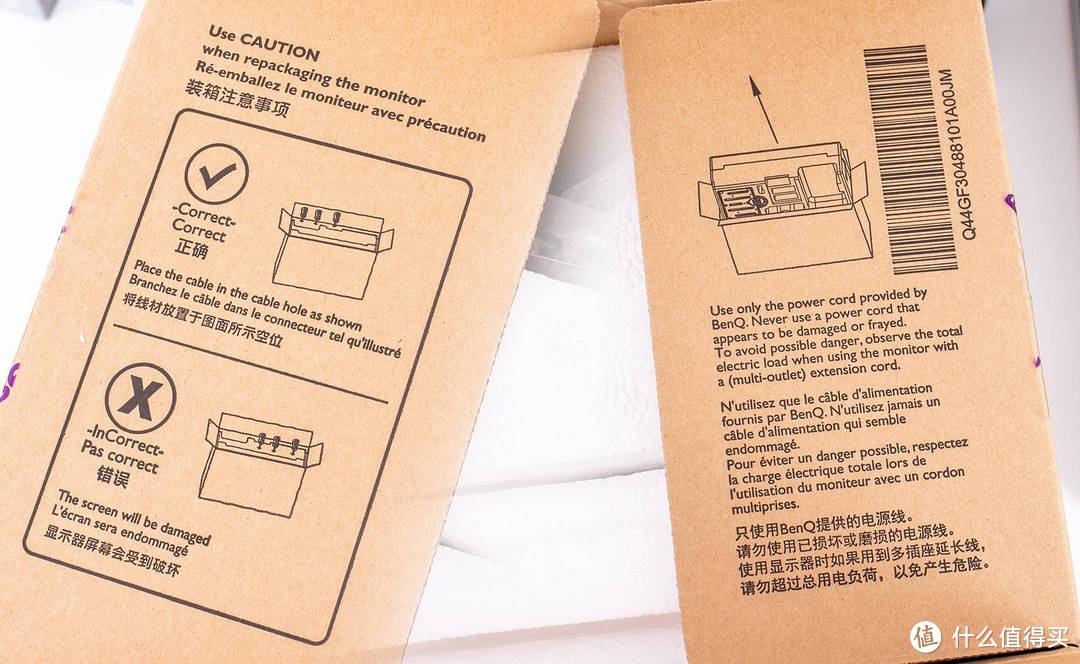





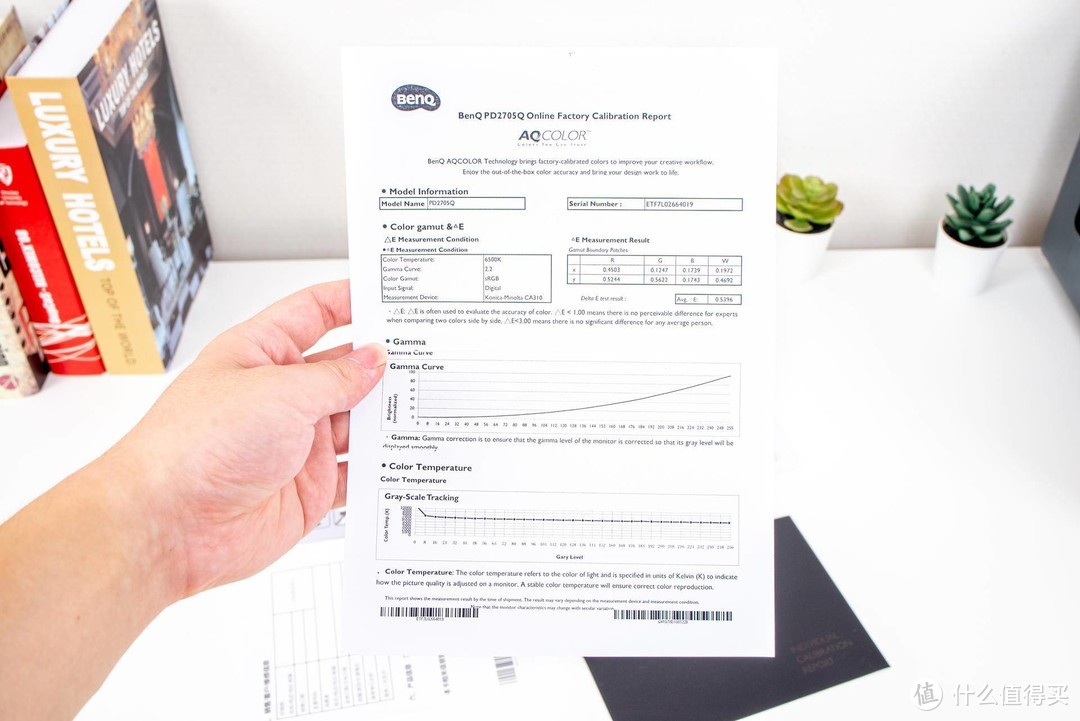

















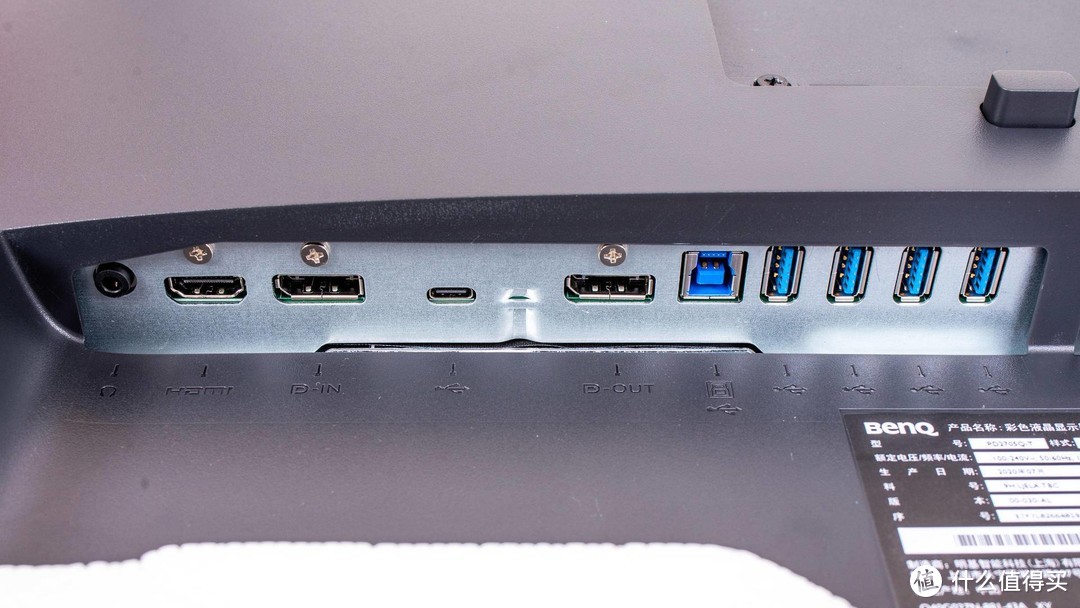




















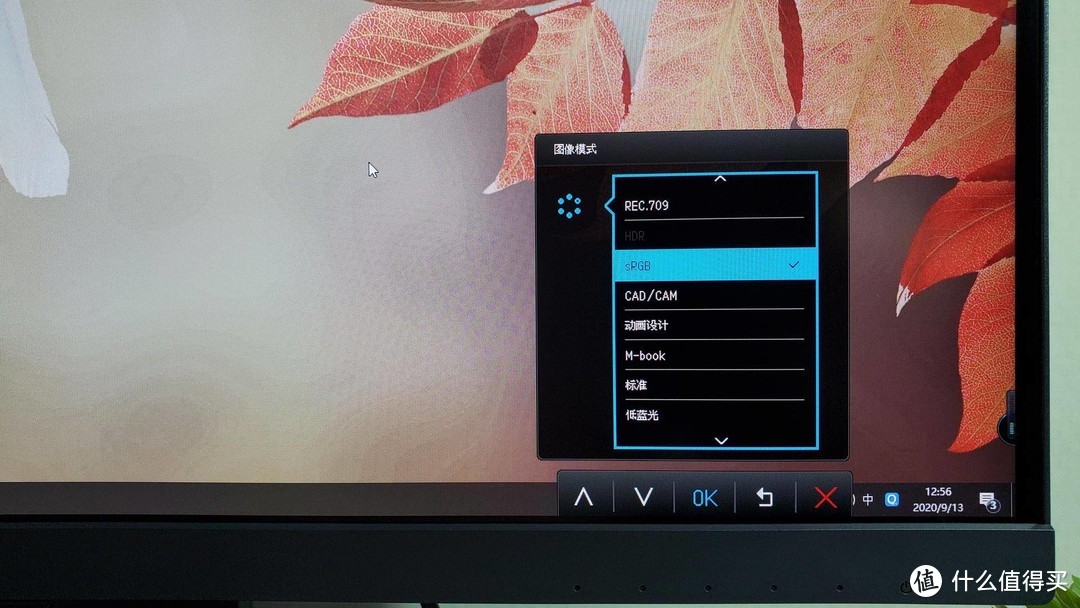
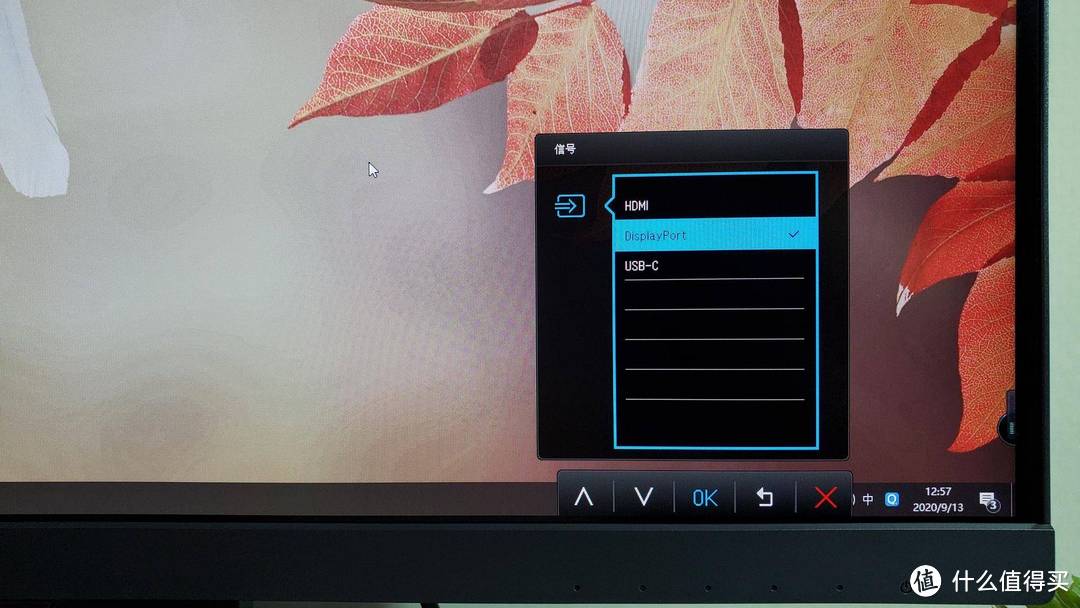

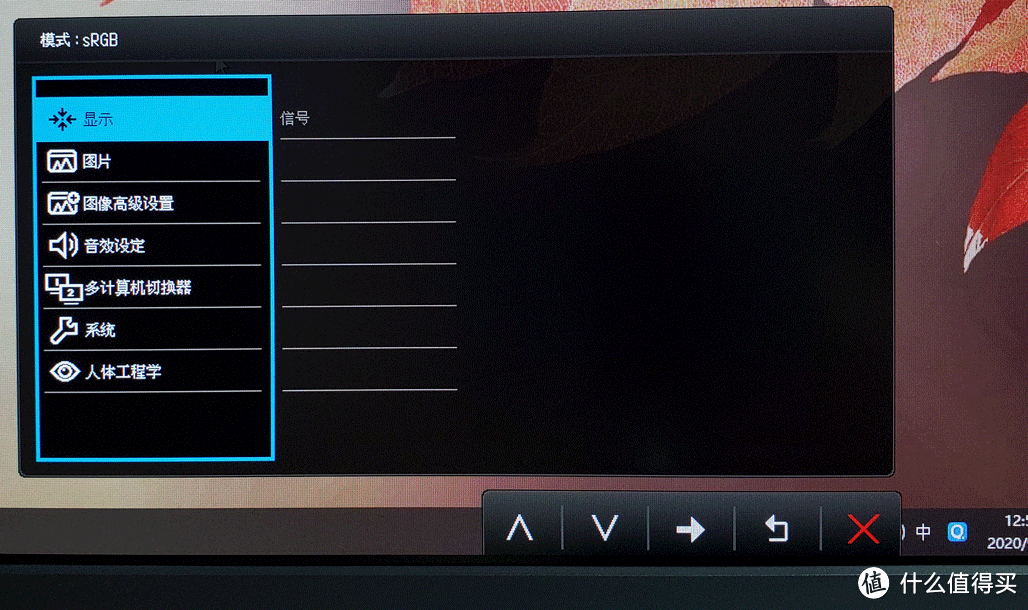

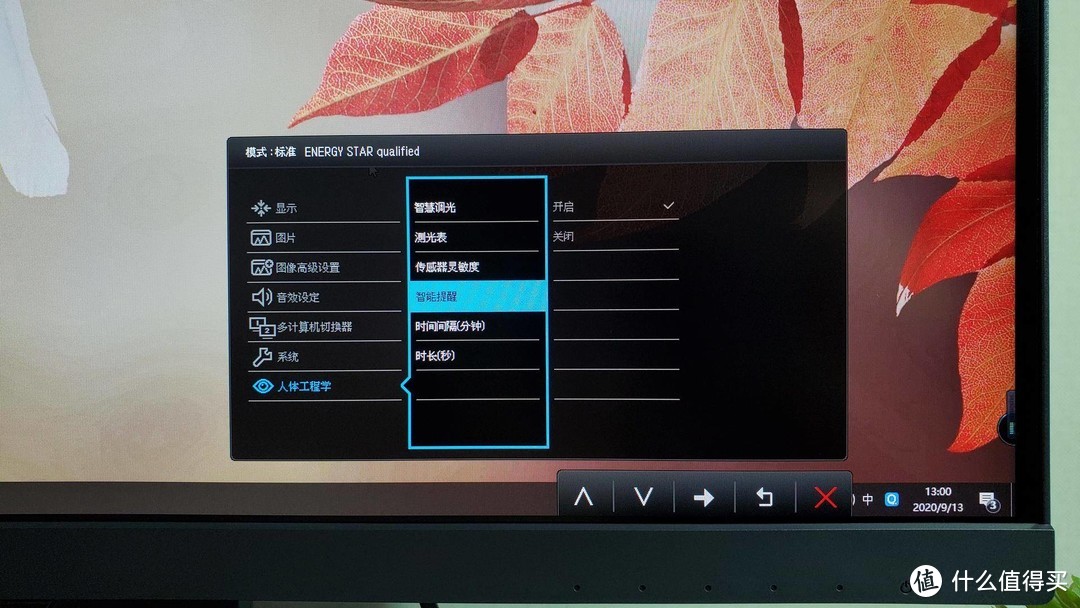
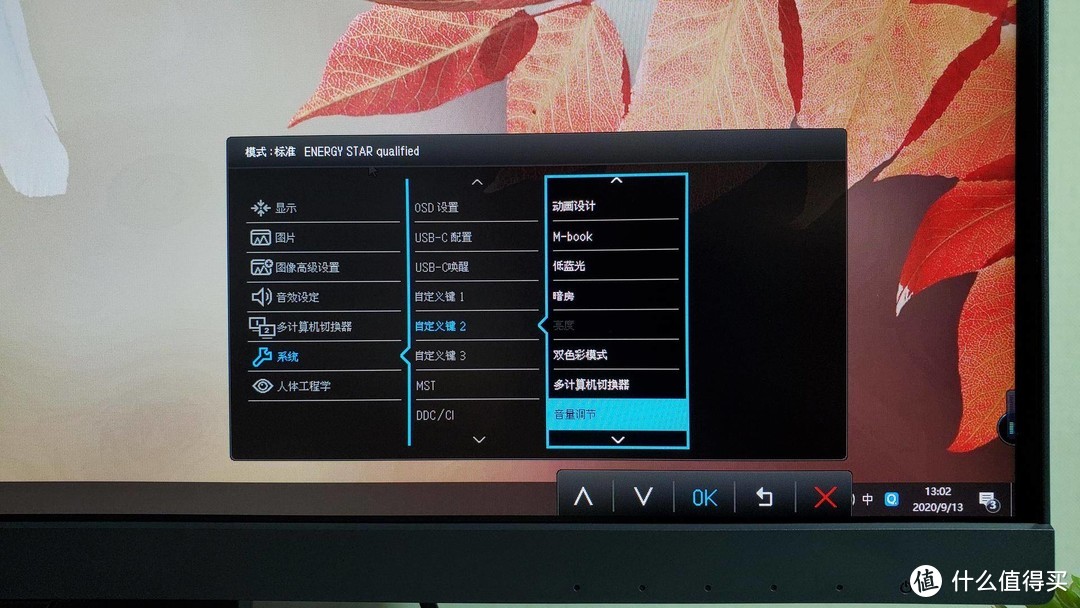

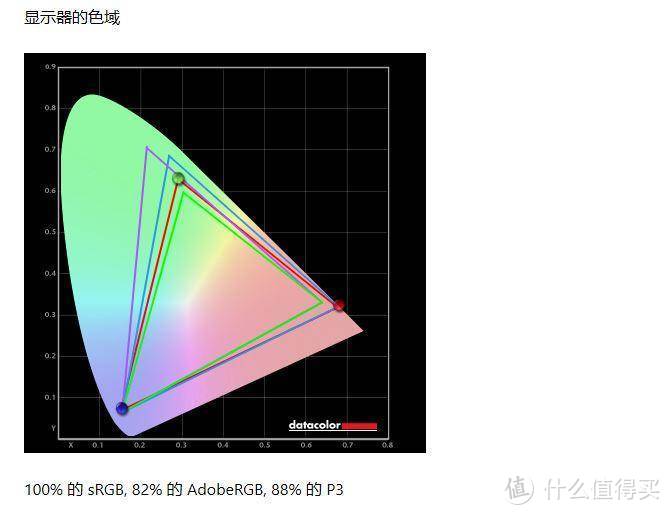
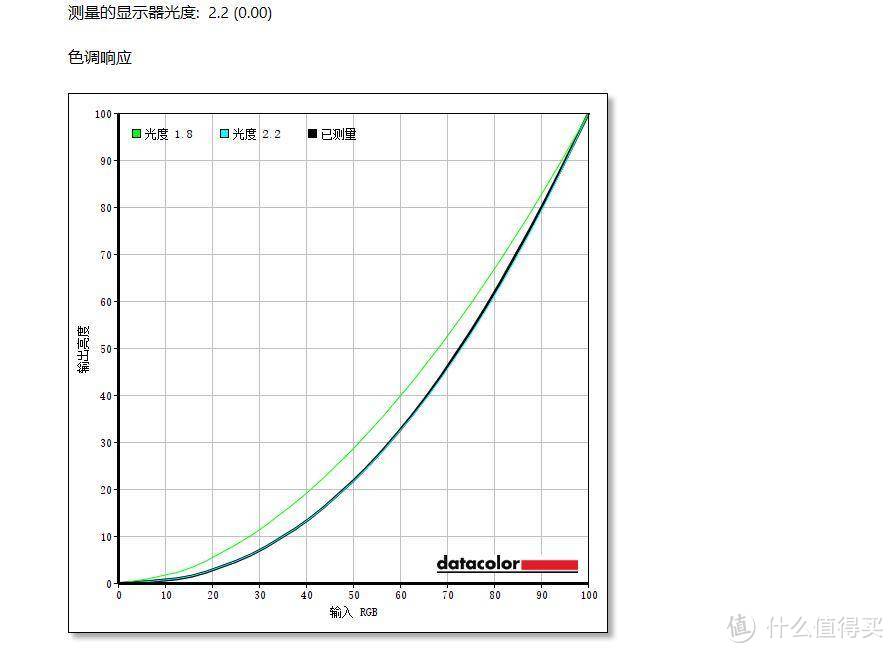

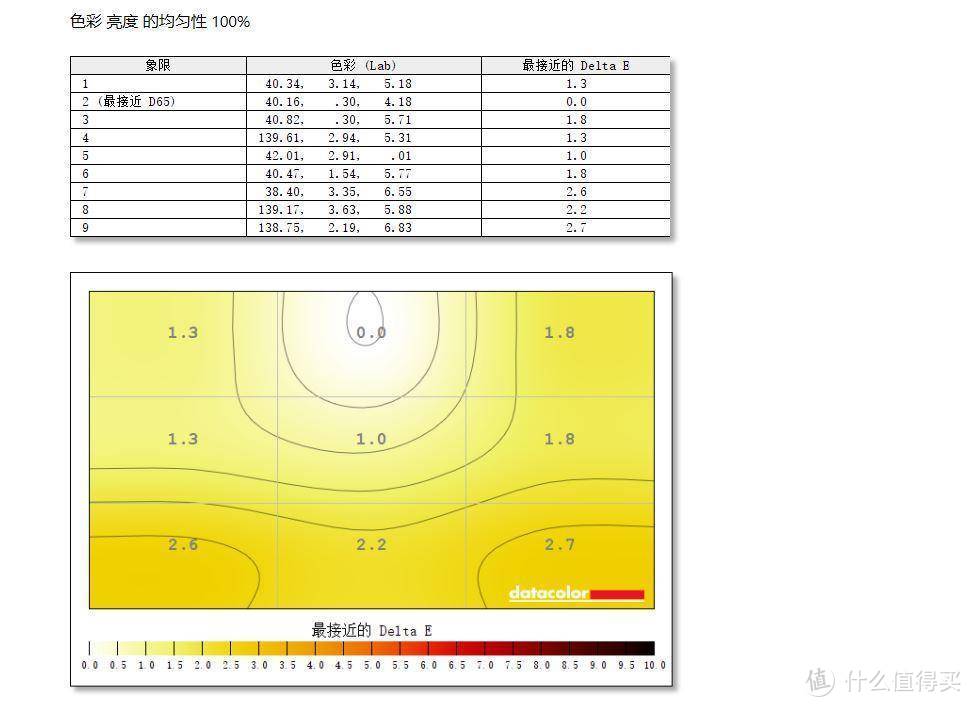
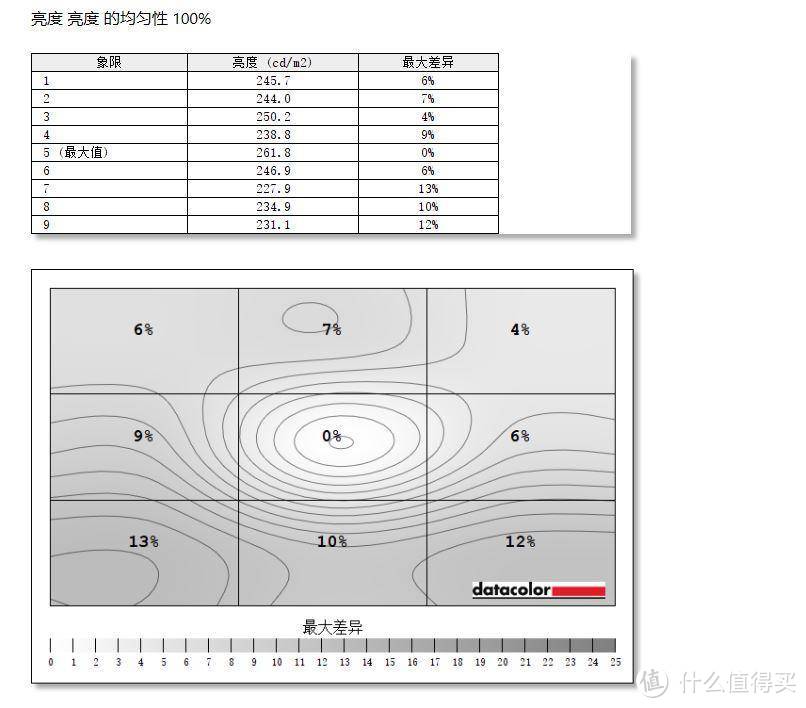
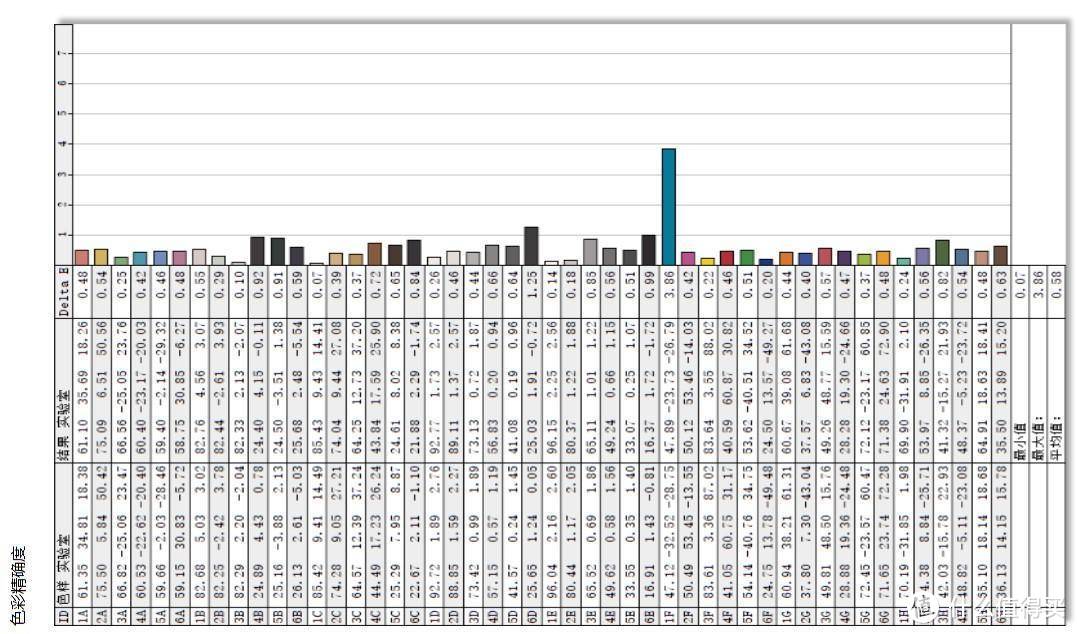
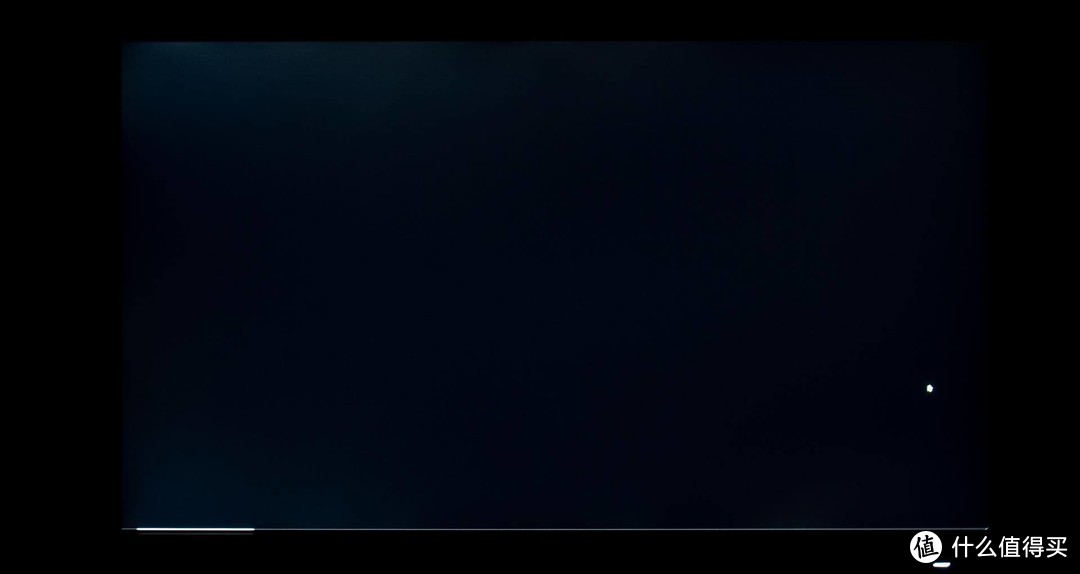















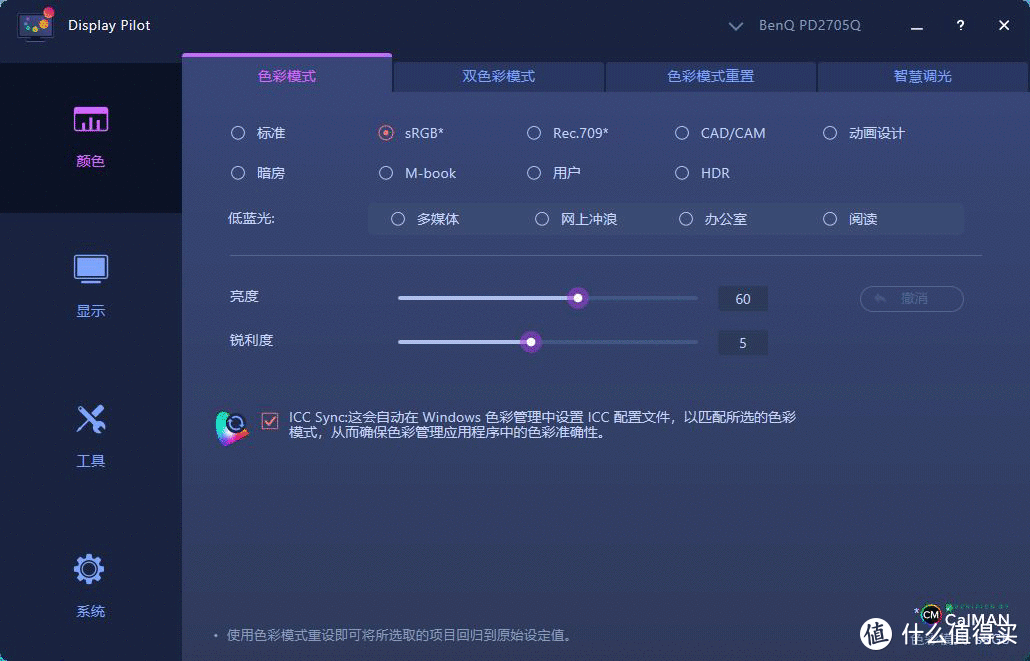
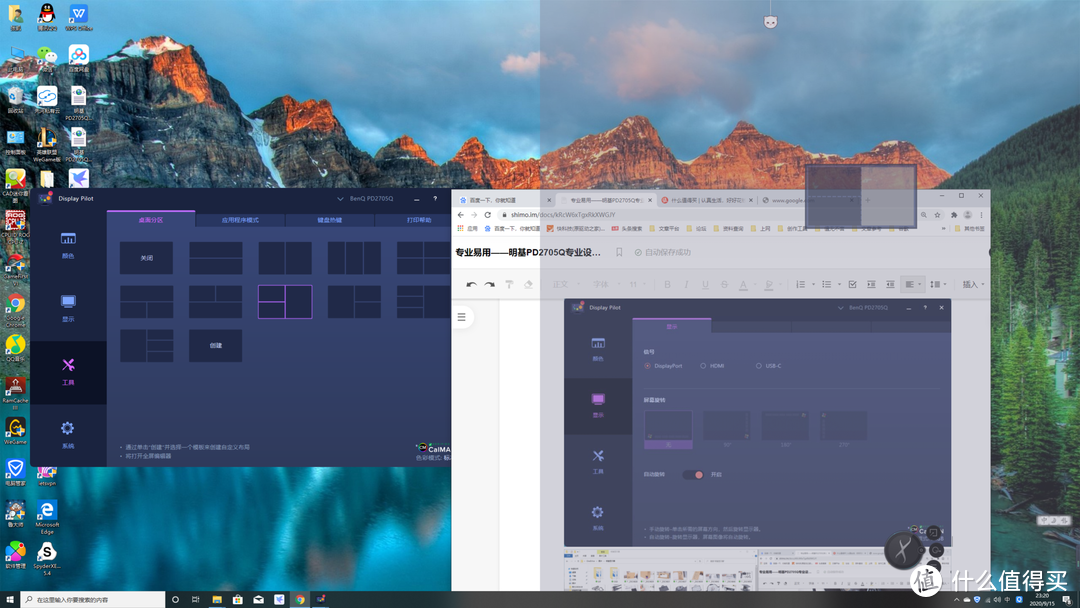
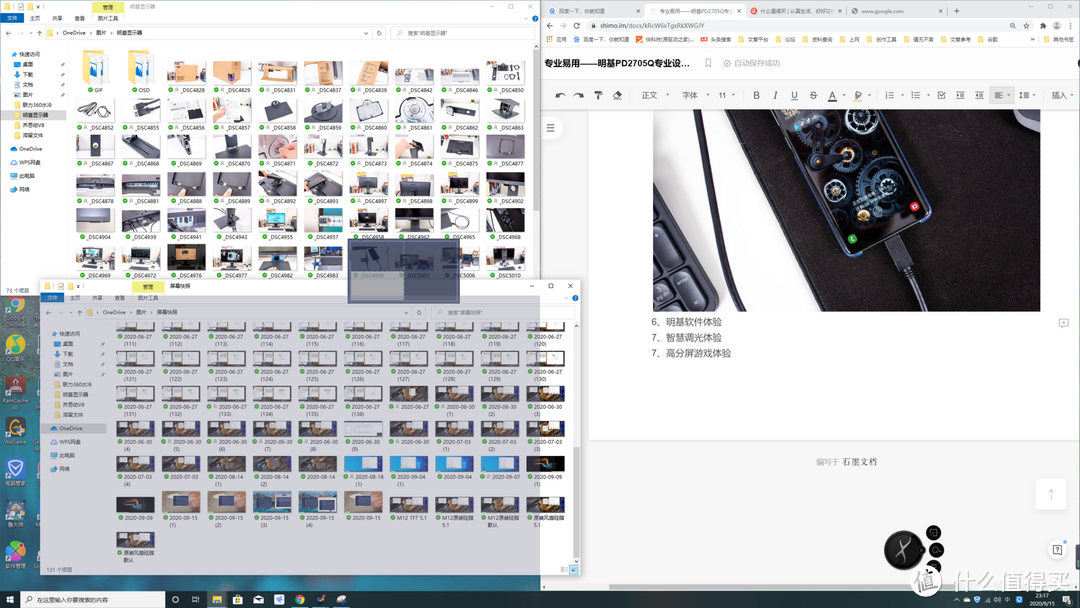
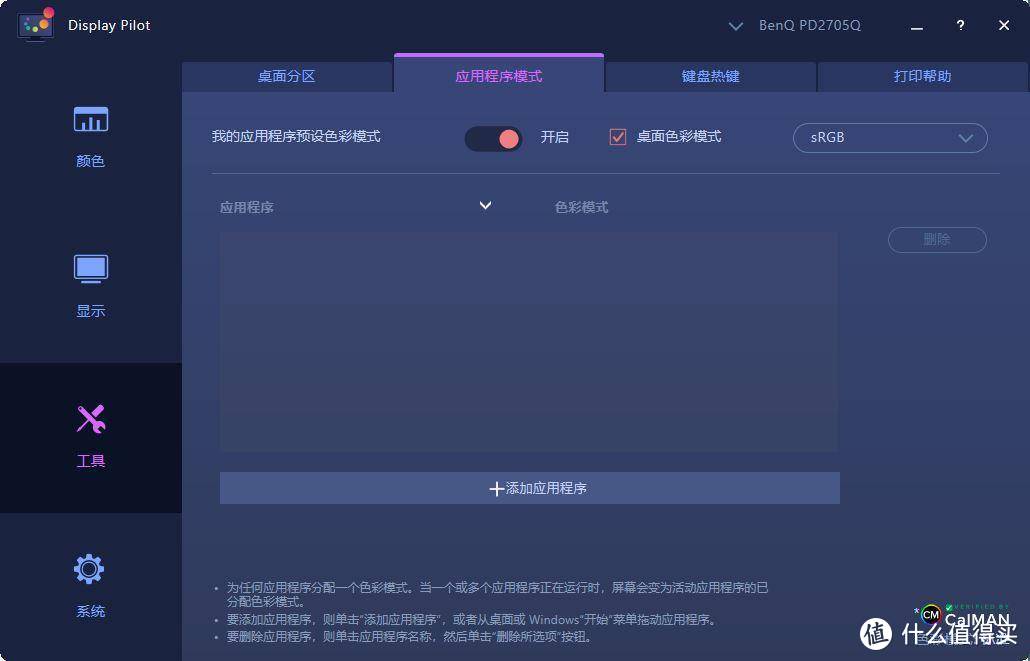

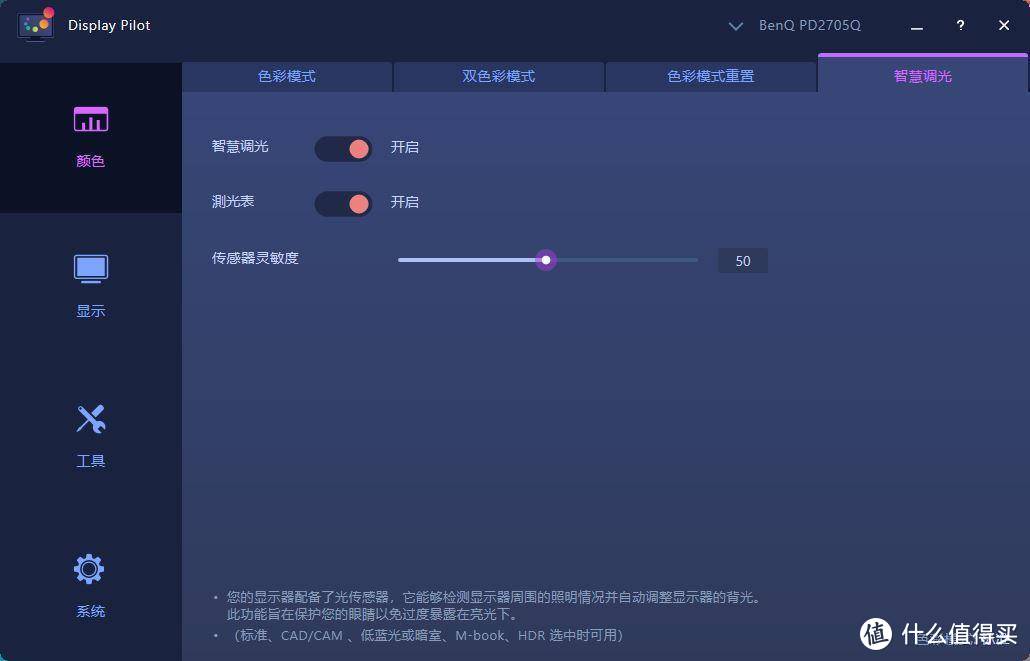

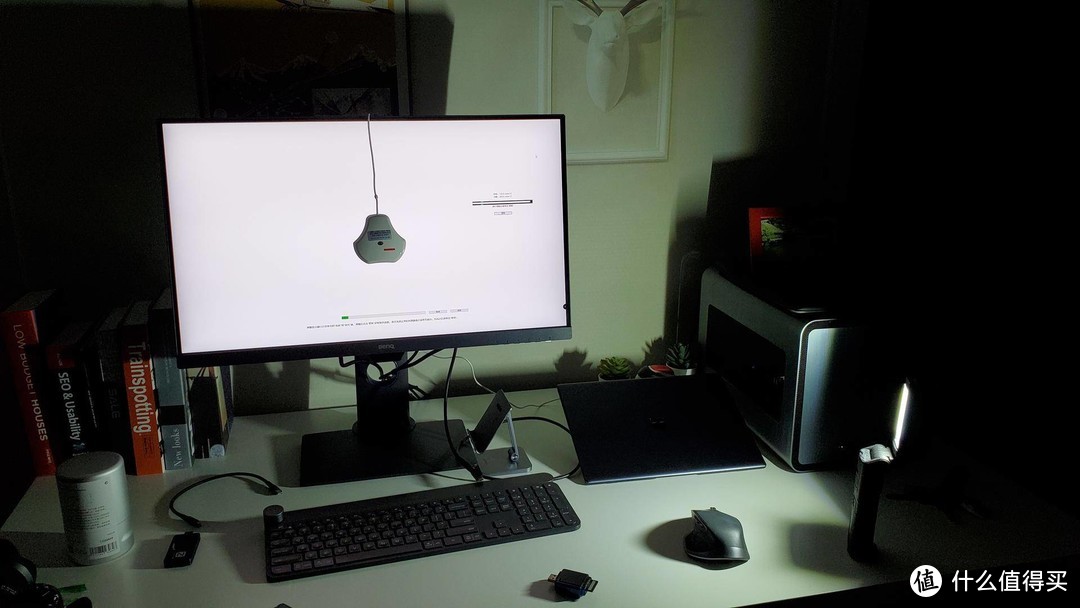


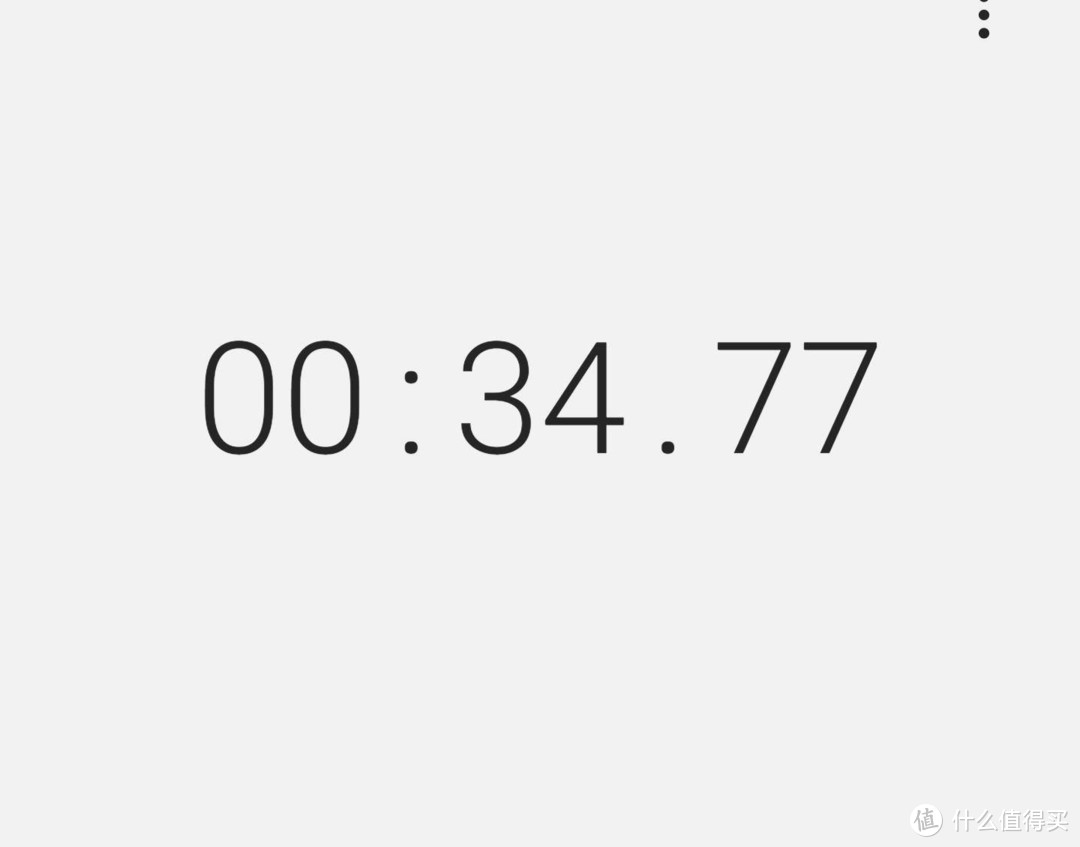

















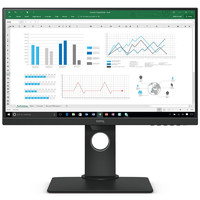
















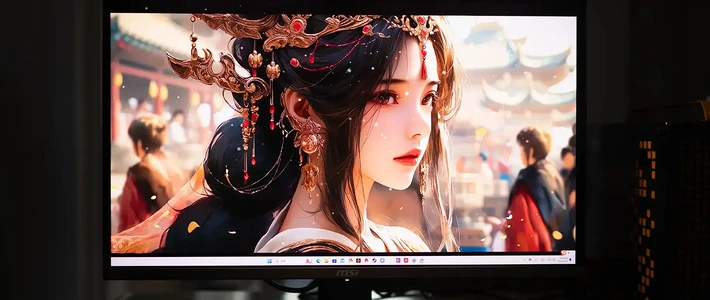








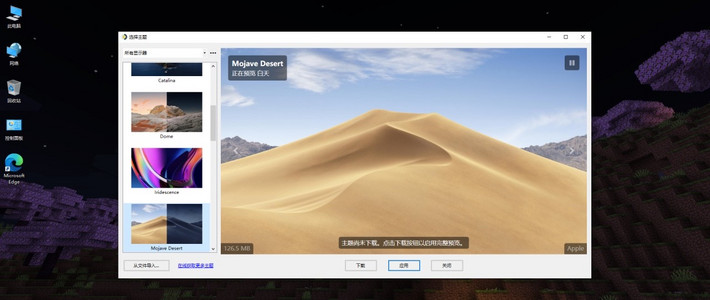






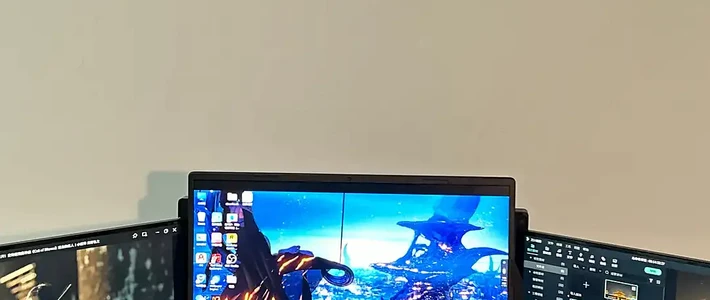




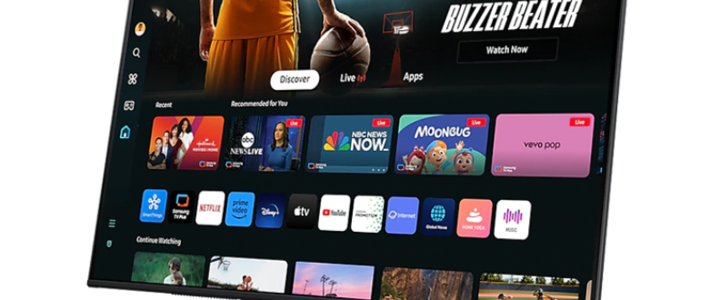







































值友5568424269
校验提示文案
larryywd
校验提示文案
想上车的萌新
校验提示文案
madowg
校验提示文案
lidlesseye
校验提示文案
值友9781305766
校验提示文案
值友9781305766
校验提示文案
lidlesseye
校验提示文案
值友5568424269
校验提示文案
madowg
校验提示文案
larryywd
校验提示文案
想上车的萌新
校验提示文案